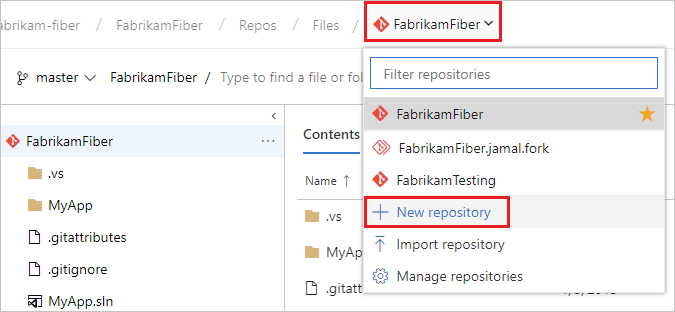Buenas lectores.
Existen muchas extensiones que brindan utilidad al momento de realizar pruebas de software, sin embargo, esta lista es de las más indispensables en tu cajon de trucos
Fake Data - Un form filler que te ayudará a encontrár más
Funcionalidad: Inserta datos aleatorios en cualquier campo de formulario.
Pasos a seguir:
Instala Fake Data en tu navegador.
Abre cualquier formulario y haz clic derecho en el campo donde deseas insertar datos.
Selecciona el tipo de datos que deseas insertar (nombre, correo electrónico, dirección, etc.).
Puedes llenar campos individuales o completar todo el formulario a la vez.
Principales usos: Pruebas de formularios, generación de datos de prueba, automatización de tareas.
Beneficios: Aumenta la eficiencia al eliminar la necesidad de ingresar datos manualmente, reduce errores humanos y permite la creación de datos personalizados mediante código JavaScript.
Opinión: Es esencial para cualquier desarrollador o tester que trabaje con formularios, ya que ahorra tiempo y facilita la creación de datos de prueba realistas.
ModHeader - Modificar encabezados HTTP
Funcionalidad: Modifica encabezados de solicitud y respuesta HTTP.
Pasos a seguir:
Instala ModHeader en tu navegador.
Abre el panel de ModHeader y añade/elimina/modifica encabezados según tus necesidades.
Guarda y activa los cambios para ver cómo afectan las respuestas del servidor.
Principales usos: Depuración de aplicaciones web, pruebas de rendimiento, simulación de diferentes entornos de red.
Beneficios: Permite ajustar y probar diferentes configuraciones de encabezados sin modificar el código fuente, facilitando la identificación y solución de problemas.
Opinión: Es una herramienta indispensable para cualquier desarrollador o tester que trabaje con aplicaciones web, ya que mejora la capacidad de depuración y optimización.
Clear Cache - Borrar caché y cookies
Funcionalidad: Elimina datos almacenados en caché y cookies del navegador.
Pasos a seguir:
Abre tu navegador y ve a la configuración de privacidad.
Selecciona la opción para eliminar datos de navegación.
Elige el período de tiempo (última hora, desde siempre, etc.) y los tipos de información que deseas eliminar (caché, cookies, etc.).
Haz clic en "Eliminar datos" para borrar la caché y las cookies.
Principales usos: Solución de problemas de carga de sitios web, mejora del rendimiento del navegador, eliminación de datos antiguos.
Beneficios: Ayuda a resolver problemas de formato y carga de sitios web, libera espacio en el dispositivo y mejora la privacidad al eliminar datos antiguos.
Opinión: Es una herramienta esencial para cualquier usuario de internet, ya que mejora la experiencia de navegación y la privacidad.
JavaScript deshabilitado en Chrome
Funcionalidad: Desactiva JavaScript en el navegador Chrome.
Pasos a seguir:
Abre Chrome y ve a la configuración.
Selecciona "Privacidad y seguridad" y luego "Configuración de contenido".
En la sección "JavaScript", desactiva la opción "Permitido (recomendado)".
Reinicia el navegador para que los cambios surtan efecto.
Principales usos: Pruebas de accesibilidad, depuración de JavaScript, mejora de la seguridad al reducir la superficie de ataque.
Beneficios: Permite identificar problemas de accesibilidad y seguridad, facilita la depuración de código JavaScript y mejora la experiencia del usuario al reducir el uso de scripts.
Opinión: Es una herramienta valiosa para desarrolladores y testers que necesitan evaluar la accesibilidad y seguridad de sus aplicaciones web. Recuerda siempre probar los requerimientos con js desactivado.
Fuentes:
https://chromewebstore.google.com/detail/fake-data-a-form-filler-y/gchcfdihakkhjgfmokemfeembfokkajj
https://chromewebstore.google.com/detail/modheader-modify-http-hea/idgpnmonknjnojddfkpgkljpfnnfcklj
https://chromewebstore.google.com/detail/pixel-perfect-pro/nnhifpoojdlddpnhjbhiagddgckpmpfb
https://chromewebstore.google.com/detail/clear-cache/cppjkneekbjaeellbfkmgnhonkkjfpdn
https://chromewebstore.google.com/detail/javascript-deshabilitado/jbjdopljoflabmgndibnfmnmojbafaog?hl=es-419